
Conţinut
- Înainte de a începe
- Cum se conectează un controler Xbox One: Xbox One
- Cum se conectează un controler Xbox One: PC
Consola de divertisment Xbox One a Microsoft nu este menită să fie complicată, dar uneori poate fi. Există câteva moduri diferite de a obține jocuri pentru el. Obținerea de rezultate maxime necesită descărcarea și navigarea pe o gamă largă de aplicații și programe diferite. Apoi, Xbox One Controller trebuie luat în considerare. În funcție de experiența pe care ați avut-o cu una, conectarea unui controler Xbox One poate fi complicată.
Pentru a fi clar, conectarea unui controler Xbox One necesită un tutorial deoarece ecosistemul Xbox a înflorit. Când consola a fost lansată în 2013, a existat doar un singur model Xbox One. Controlerele au suportat cabluri USB, dar nu au permis jucătorilor să utilizeze controlerul Xbox One care a venit cu consola lor pe PC-ul lor. De fapt, Xbox-ul pe Windows 10 nu era chiar ceva ce știm că era la orizont.

Citiți: Cum să configurați un Xbox One
Iată cum să conectați un controler Xbox One la o consolă Xbox One sau la un PC.
Înainte de a începe
Înainte de a începe, este important să notați câteva lucruri. Pentru a obține controlul dvs. de lucru pe Xbox One sau cu un PC, poate fi necesar să faceți o achiziție accesorii sau două. De exemplu, unele caracteristici de pe Windows 10 necesită adaptorul de afișare fără fir Xbox de 24 de dolari Microsoft. Dacă intenționați să utilizați USB, asigurați-vă că aveți un cablu Micro-USB la îndemână. Acest cablu trebuie să fie suficient de lung pentru a permite un spațiu confortabil între dvs. și PC sau Xbox One. Căutați un cablu mai lung de 6 picioare. Amazon are o selecție teribilă de cablu micro-USB disponibil.
Cum se conectează un controler Xbox One: Xbox One
Fără fir
Conectarea unui controler Xbox One la o consolă Xbox One este destul de simplă. Ca un mouse wireless cu un receptor, trebuie doar să apăsați butonul wireless de pe controler și consola în același timp. La fiecare controler Xbox One, butonul de sincronizare wireless se află pe marginea superioară ușor spre stânga.

Butoanele de sincronizare Xbox One și Xbox One S se află în diferite locuri. Xbox One o are pe partea stângă a consolei. Este un argint, pătrat în față. Pe Xbox One S, butonul de sincronizare wireless este în colțul din dreapta-dreapta, chiar lângă portul infraroșu.

Peste USB
În situațiile în care nu doriți să vă deranjezi fără fir sau nu aveți baterii, puteți să conectați un controler Xbox One direct la Xbox One și să jucați jocuri cu el. Pur și simplu conectați capătul mai mare al unui cablu Micro-USB la porturile USB Xbox One, apoi conectați capătul inferior la portul USB Micro-USB al controlerului.
Cum se conectează un controler Xbox One: PC
Lucrurile devin mai complicate atunci când sunt implicați un controler Xbox One și un PC Windows. Aveți nevoie de driverele potrivite și de echipamentul potrivit.
Sistemul de operare Microsoft Windows 10 are driverele pe care controlerul Xbox One necesită built-in. Ca atare, nu există niciun software de instalat pentru ca PC-ul dvs. să o recunoască atunci când îl conectați sau îl conectați la PC utilizând Bluetooth. Același lucru nu este valabil pentru unele versiuni mai vechi ale Windows. Windows 7 va trebui să contacteze serverele Microsoft pentru a găsi driverul corect. Windows Vista va trebui să facă și acest lucru.
Citiți: Cum să utilizați Xbox pe Windows 10
Fără fir
Utilizatorii de PC care doresc să utilizeze wireless Xbox One Controller au două opțiuni: Bluetooth sau adaptorul wireless Xbox. Fiecare dispozitiv are suport Bluetooth, astfel încât să puteți utiliza această metodă fără a trebui să cumpărați hardware suplimentar, dar numai dacă achiziționați un nou Xbox One Controller care are suport Bluetooth sau un pachet de console Xbox One S livrat împreună cu noul controler. În caz contrar, va trebui să achiziționați adaptorul fără fir.

Țineți apăsat butonul wireless de pe marginea superioară a controlerului Xbox One până când logo-ul său începe să clipească pentru asocierea prin Bluetooth. După aceea, în Windows 8 și Windows 10, accesați setările Bluetooth ale dispozitivului pentru a finaliza asocierea dispozitivelor. Aceste opțiuni sunt în aplicația Setări.
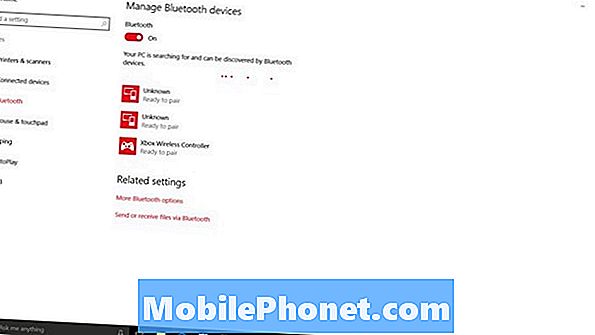
Adaptorul fără fir utilizează un controler Xbox One fără fir la fel ca pe o consolă. Pur și simplu țineți apăsat butonul de sincronizare de pe controler și adaptor în jos. Asta e. Doar prin utilizarea adaptorului pe un PC puteți obține sunet stereo atunci când conectați căști prin mufa încorporată.

Peste USB

Pur și simplu conectați controlerul utilizând un cablu Micro-USB. Windows 10 ar trebui să recunoască rapid accesoriul.
Astfel conectați Xbox One Controllers. Pe Xbox One, doriți să vă asigurați că vă conectați la consola cu contul dvs. odată ce ați conectat controlerul. Este, de asemenea, demn de remarcat faptul că jocurile de pe PC-urile Windows nu vin automat cu suportul controlerului. Unii dintre ei au, alții nu.


